Le monde Linux offre de nombreuses opportunité d’avoir accès à des logiciels libres gratuits et puissants, or, si vous avez lu notre comparatif Mac/PC, vous savez que les systèmes Mac OS X reposent sur une architecture logicielle très proche de Linux, vous êtes donc en droit de vous demander où se trouvent tous ces merveilleux logiciels en version Macintosh…

1 – Introduction
1.1 – Qu’est ce qu’un portage
Seulement, ce n’est pas aussi facile que cela… Si les deux systèmes sont assez proche, il reste un certain nombre de particularités qui font que si vous mettiez un CDROM pour Linux dans votre Mac, ce ne serait pas vraiment concluant. En réalité, les logiciels différent au niveau des accès à ce que l’on appelle, dans le monde informatique, des bibliothèques. Ces bibliothèques, que vous pouvez trouver très facilement à la racine du disque dur de votre Mac sous le nom de… « Bibliothèque », sont une collection de morceaux de logiciels (aussi appelés « objets ») contribuant au grand puzzle que forme un application finale. En effet, dans l’informatique moderne, un programmeur ne va pas re-programmer un bouton à chaque fois qu’il en a besoin: par soucis de cohérence et par simplicité, il fera appel à une librairie déjà disponible sur votre Mac. Par conséquent tous les boutons de l’interface Mac se ressemblent et, d’autre part, les logiciels finaux sont plus léger puisque vous possédez déjà une partie du code, si je puis m’exprimer ainsi. C’est dans ce contexte qu’intervient un projet comme Fink…
1.2 – Présentation de Fink
Fink à pour but de « porter » des applications du monde Linux vers le monde Mac. En réalité il s’agit d’un travail très simple mais particulièrement long et méticuleux: des collaborateurs volontaires et engagés s’occupent de porter peu à peu des applications vers notre système préféré. Comme ils disposent du code source de ces logiciels, il leur « suffit » de l’adapter afin d’utiliser les libraires d’Apple au lieu de celle de Linux. Dans un cas concret, pour créer notre fameux bouton on modifie le portion de code informatique décrivant l’accès à librairie GTk de Linux pour utiliser le bouton pré-programmé de la librairie de Mac.
Apple conscient de l’intérêt porté à ce genre manipulations à mis à disposition de tout le monde, sur leur site de developpement, un serveur graphique, appelé X11 (Serveur X version 11, Xfree86, dans le monde Linux, est une implémentation libre de X11 pour les processeurs x86). De même, Apple met à notre disposition un kit complet de développement nommé XCode puissant et gratuit.
2- Mise en service
2.1 – Récupération des logiciels
Avant toute chose vous devez prendre quelques dispositions:
- savoir utiliser un compte administrateur
- Avoir un environnement de développement fonctionnel tel que décrit ici
2.2 – Installation de Fink
Donc, après avoir installé X11 ainsi que les autres outils listès ci-dessus (je vous laisse faire ce n’est vraiment pas compliqué), regardons ce que nous avons dans le dossier de Fink.
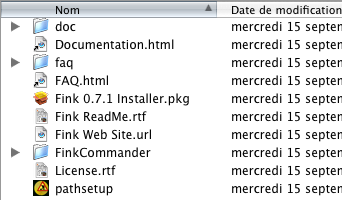
Pour installer Fink en lui-même il suffit de double cliquer sur Fink 0.7.1 Installer.pkg et de suivre les instructions qui apparaissent à l’écran. Pensez à vous munir du mot de passe de votre compte administrateur. A la fin de l’installation Fink vous demandera la permission de modifier le fichier .profile acceptez et, si cela échoue, ne vous en faites pas ce n’est pas problématique. Une fois l’installation terminée, rien ne laisse transparaître que Fink est bel et bien installé. En effet, tout s’est passé à un niveau très bas du système d’exploitation et seul les plus expérimentés d’entre nous irons vérifier dans le répertoire sw qui à été créé à la racine du disque dur que tout est bien en place (ce répertoire n’est visible qu’à partir du Terminal).
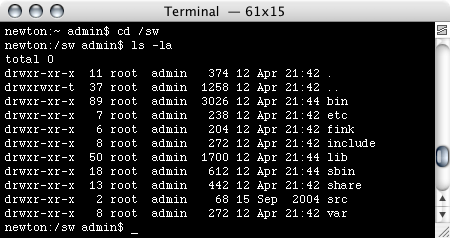
Fink en console (dans le Terminal)
A partir de maintenant, il est tout à fait possible de commencer à installer des applications en utilisant les commandes traditionnelles de Debian, qui ont été adapté pour Fink, comme dans l’exemple ci-après:
newton:~ admin$ cd /sw
newton:/sw admin$ sudo apt-get update
Password:
Hit http://us.dl.sourceforge.net 10.3/release/main Packages
Hit http://us.dl.sourceforge.net 10.3/release/main Release
Hit http://us.dl.sourceforge.net 10.3/release/crypto Packages
Hit http://us.dl.sourceforge.net 10.3/release/crypto Release
Get:1 http://us.dl.sourceforge.net 10.3/current/main Packages [1693B]
Hit http://us.dl.sourceforge.net 10.3/current/main Release
Get:2 http://us.dl.sourceforge.net 10.3/current/crypto Packages [20B]
Hit http://us.dl.sourceforge.net 10.3/current/crypto Release
Fetched 1713B in 3s (447B/s)
Reading Package Lists... Done
Building Dependency Tree... Done
newton:/sw admin$ sudo apt-get install mc
Reading Package Lists... Done
Building Dependency Tree... Done
The following extra packages will be installed:
glib2-shlibs slang-shlibs
The following NEW packages will be installed:
glib2-shlibs mc slang-shlibs
0 packages upgraded, 3 newly installed, 0 to remove and 1 not upgraded.
Need to get 2700kB of archives. After unpacking 7426kB will be used.
Do you want to continue? [Y/n]
Get:1 http://us.dl.sourceforge.net 10.3/release/main slang-shlibs 1.4.9-11 [192kB]
Get:2 http://us.dl.sourceforge.net 10.3/release/main glib2-shlibs 2.2.3-2 [380kB]
Get:3 http://us.dl.sourceforge.net 10.3/release/main mc 4.6.0-11 [2128kB]
Fetched 2700kB in 1m12s (37.3kB/s)
Selecting previously deselected package slang-shlibs.
(Reading database ... 3942 files and directories currently installed.)
Unpacking slang-shlibs (from .../slang-shlibs_1.4.9-11_darwin-powerpc.deb) ...
Selecting previously deselected package glib2-shlibs.
Unpacking glib2-shlibs (from .../glib2-shlibs_2.2.3-2_darwin-powerpc.deb) ...
Selecting previously deselected package mc.
Unpacking mc (from .../mc_4.6.0-11_darwin-powerpc.deb) ...
Setting up slang-shlibs (1.4.9-11) ...
Setting up glib2-shlibs (2.2.3-2) ...
Setting up mc (4.6.0-11) ...
newton:/sw admin$
D’une manière générale apt-get install installe un logiciel à partir d’un fichier binaire alors que fink install l’installe à partir de la compilation de ses sources.
La méthode « graphique »
Ceci dit il existe une manière beaucoup moins « barbare » d’installer des logiciels avec Fink et c’est d’ailleurs ce qui fait probablement la grande force de ce projet: un gestionnaire d’installation graphique, nommé FinkCommander est compris dans le projet. Pour installer ce dernier, qui se trouve avec les autres fichiers d’installation de Fink, il suffit de le glisser dans votre répertoire « Application » et de le lancer pour voir ce que cela donne…
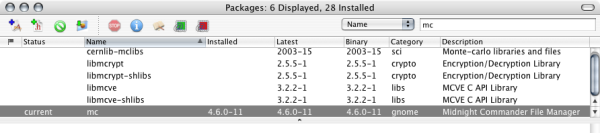
Dans ce cas là, il suffit d’effectuer une petite recherche dans le moteur (en haut à droite) de sélectionner le logiciel voulu et de cliquer sur le bouton d’installation (en haut à gauche le petit « A » avec un « + » bleu en sur-impression). Après quoi Fink installe logiciel avec toutes les dépendances nécessaires à son bon fonctionnement. Mais voyons par l’exemple…
2.3 – Installer une application
Prenons l’exemple de l’installation de Scribus, un logiciel de PAO gratuite…
- Commencez par mettre à jour la liste des logiciels disponibles avec le quatrième bouton en haut à gauche. La première fois peu prendre un peu de temps, mais, si on le fait régulièrement, c’est tout à fait
correct. - Cherchez le logiciel « scribus ».
- Clickez sur le bouton d’installation dont on parlait tout à l’heure
- Entrez votre mot de passe administrateur et validez
- Il se peut que FinkCommander vous pose des questions auxquelles, à moins que vous ne soyez fins connaisseurs, vous répondrez par défaut.
- Au bout de quelques minutes, le logiciel est téléchargé, installé et configuré il ne vous reste plus qu’à l’essayer: lancez X11 et tapez
/sw/bin/scribusdans la fenêtre d’invite.
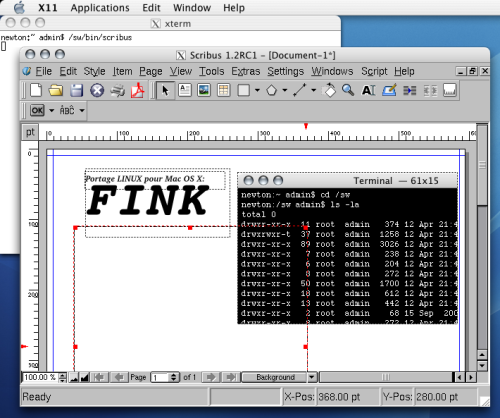
3 – Informations complémentaires …
3.1 – Quelques points auxquels je pense et que je ne sais classer
Cette présentation à été, j’espère, assez complète, cependant je suis loin de vous avoir tout dit, je vous invite donc à faire le tour du propriétaire de FinkCommander, vous verrez, par exemple, que vous pouvez débrider l’installation de paquets supplémentaire, moins stable mais fonctionnels. Vous apprendrez aussi, peu à peu, à mettre à jour votre base de logiciels etc. Fink est très pratique pour utiliser des outils Linux très courant mais indisponible sous Mac d’une autre façon que celle là. Lorsque vous rencontrerez un bug (et oui, ça arrive…) je vous remercie par avance de faire le petit effort d’envoyer un mail en anglais au mainteneur du package, dans FinkCommander il suffit de sélectionner le paquet et de cliquer sur la petite enveloppe rouge (la verte c’est pour dire que ça fonctionne!).
3.2 – Installation de binaire ou compilation de sources?
Bonne question que je sens poindre… Dans la majeure partie des cas, je vous conseille d’installer la version binaire, ne compilez les sources que lorsque vous voulez réellement accroître les performances (ça reste tout de même assez négligeable) ou lorsque le paquet compilé ne fonctionne pas.
Vous pouvez aussi être confronté à des logiciels disponible uniquement sous forme de source et, dans ces cas là, la question ne se pose pas…
Même si le projet Fink semble vieillir, il n’en est rien. En réalité l’application en elle même n’est pas mise à jour fréquemment (elle suit les sortie des différentes version de XCode Tools, avec Mac OS X.4 et XCode 2.0 qui viennent de sortir, la prochaine version de Fink me semble imminente) la mise à jour de logiciels disponible à l’installation est faite très régulièrement…
3.3 – Où trouver de l’aide?
Alors, vous avez bien sûr le [site officiel de Fink->http://fink.sourceforge.net].
Autrement voici les grandes sources d’info:
- La F.A.Q en français
- Les documentations française et anglaise
- Les listes de distribution
- La liste des logiciels disponibles est ici.
3.4 – Dé-installer Fink
Enfin, en cas de pépin, dé-installer Fink est très simple:
- Supprimez le fichier /sw avec le commande
sudo rm -fr /sw(dans un fenêtre du terminal) - Supprimer FinkCommander comme une application « classique »
Remerciements: les utilisateurs du forum de MacBidouille.com